Windows PC에서 비밀번호 없이 ZIP 또는 PDF 파일을 무료로 잠금 해제하세요
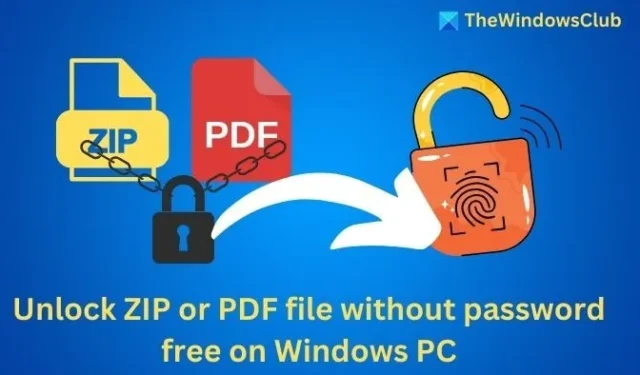
암호로 보호된 PDF 또는 ZIP 파일을 열려고 하시나요 ? 그렇다면 그것이 얼마나 짜증나는 일인지 이미 알고 계실 겁니다. 여러분은 다양한 도구를 시도해 보았지만, 대부분의 경우 실패로 끝났습니다. 하지만 더 이상은 아닙니다. ZipRipper 덕분에 PDF 또는 Zip 파일의 암호를 빠르게 해독할 수 있습니다. 온라인과 오프라인 모두에서 작동하는 휴대용 파일입니다. 다음은 사용 방법입니다.
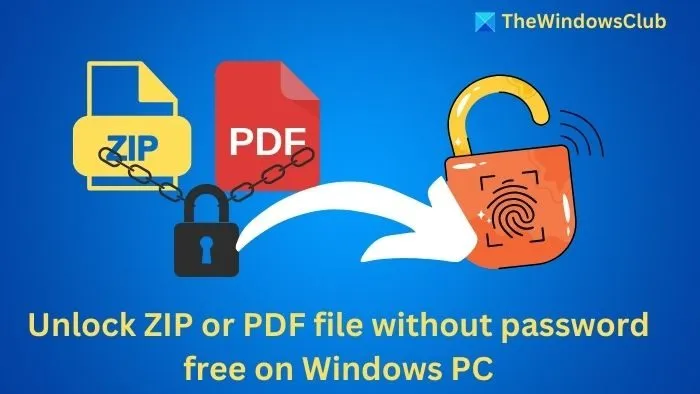
Windows PC에서 비밀번호 없이 ZIP 또는 PDF 파일을 무료로 잠금 해제하세요
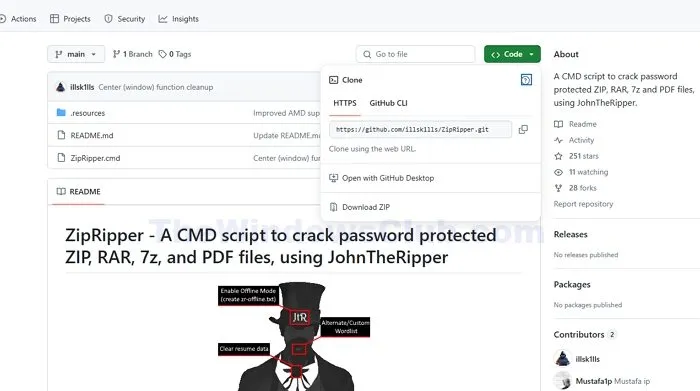
- 다운로드가 완료되면 zip 파일을 압축 해제하세요.
- 이제 ZipRipper.CMD 파일을 더블클릭하면 Windows에서 경고를 표시합니다. 이를 우회하려면 자세한 정보를 클릭한 다음 어쨌든 실행을 선택합니다 .
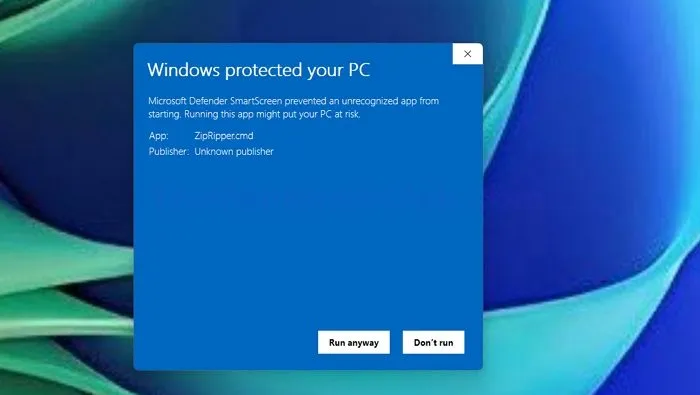
- 다음으로, ZipRipper 도구의 시작 버튼을 클릭하여 암호로 보호된 zip 또는 PDF 파일을 선택합니다.

- 그 후, ZIpRipper가 복호화 프로세스를 시작하고 곧 팝업 메시지가 나타납니다. 이 창에서 계속하려면 아니요 를 클릭해야 합니다.
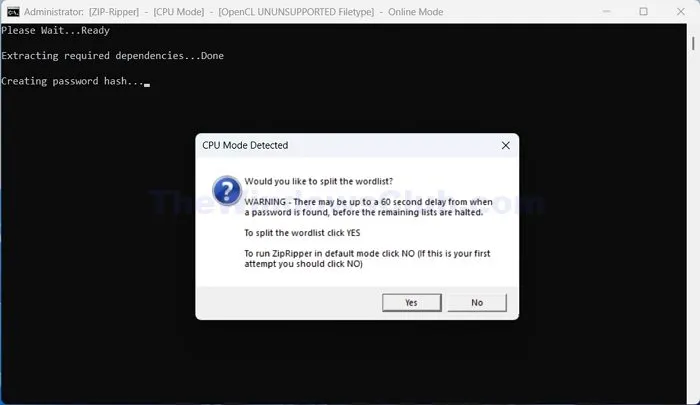
마지막으로, Q 또는 H를 제외한 아무 키나 눌러서 복호화 프로세스를 시작합니다 . 그런 다음 ZipRipper가 비밀번호를 해독할 때까지 기다려야 합니다. (이 작업에는 비밀번호가 얼마나 복잡한지에 따라 시간이 다소 걸립니다.)
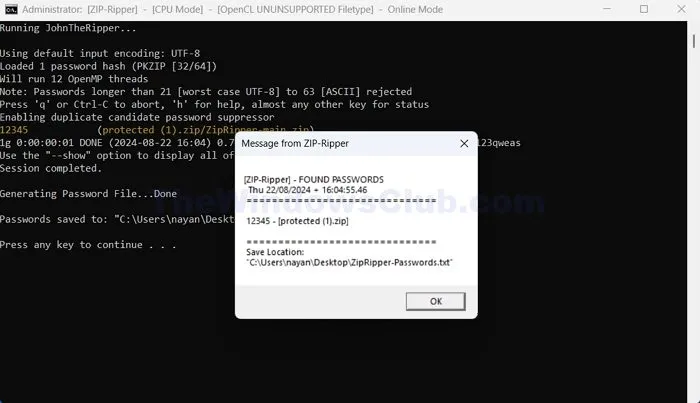
장단점
ZipRipper에는 잠긴 PDF 및 ZIP 파일에 대한 간단한 암호 해독 도구가 제공됩니다. 명령줄 코드를 거칠 필요가 없습니다. 대신, 모든 준비가 된 파일을 선택하십시오. 또한 매우 가볍고 컴퓨터에 소프트웨어를 설치할 필요가 없습니다.
단점은 복잡한 비밀번호를 해독하는 데 시간이 많이 걸릴 수 있다는 것입니다.
결론
이 도구는 사용하기 매우 간단합니다. 그러나 일반적인 암호 해독 도구와 달리 사용자 친화적인 UI가 부족합니다. 하지만 요구 사항에 도움이 될 것입니다.
비밀번호 없이 PDF 파일의 잠금을 해제할 수 있나요?
네, 비밀번호 없이 PDF 파일을 잠금 해제할 수 있습니다. 무료 온라인 PDF 비밀번호 해독 도구와 소프트웨어가 많이 있어서 이를 도울 수 있습니다. 그러한 도구 중 하나가 ZipRipper입니다. 무료이고 간단합니다.
비밀번호 없이 PDF에서 권한 비밀번호를 제거하려면 어떻게 해야 합니까?
PDF에서 권한 비밀번호를 제거하려면 ZipRipper(무료)와 같은 특수 비밀번호 해독 도구를 사용할 수 있습니다. 다른 유료 소프트웨어도 여러 개 있습니다.


답글 남기기